IOS 11 में iPhone / iPad पर ऐप्स हटाने के शीर्ष 3 तरीके
अपने iPhone / iPad को अनावश्यक रूप से बंद करनाऐप्स के कुछ साइड इफेक्ट्स हैं, जैसे आपके इच्छित सामान के लिए स्टोरेज स्पेस कम होगा, आपके डिवाइस का प्रदर्शन धीमा हो सकता है। तो बस उन ऐप्स को रखें जिन्हें आप वास्तव में चाहते हैं। यहां, यह सहायक गाइड आपको दिखाएगा कि आईओएस 11 में ऐप को बैच अनइंस्टॉल करके अपने iPhone को कैसे साफ किया जाए।
नीचे दिए गए 3 विकल्प आपको iPhone X / 8/7/7 Plus / 6s / 6s Plus / 6s / 6/6 Plus / 5s से iOS 11 में एक साथ कई / सभी ऐप हटाने में मदद करते हैं, आइए एक नजर डालते हैं आप पर कोशिश कर सकते हैं।
विकल्प 1: मुफ्त के लिए Tenorshare iCareFone Cleaner के साथ थोक में ऐप्स निकालें
iPhone उपयोगकर्ताओं को हटाने का एक तरीका प्रदान नहीं करता हैथोक में कई क्षुधा। यदि आप एक बार में सभी अवांछित ऐप्स से छुटकारा पाना चाहते हैं, तो Tenorshare iCareFone Cleaner इसे हासिल करने में आपकी मदद कर सकता है। यह केवल एक-दो क्लिक के साथ कुछ iPhone स्टोरेज को पुनः प्राप्त करने और मुफ़्त में अपनी बैटरी लाइफ बढ़ाने के लिए बल्क में अवांछित ऐप्स को तुरंत और सुरक्षित रूप से हटाने के लिए सफाई और स्पीड-अप टूल है।
अब, अपने कंप्यूटर पर Tenorshare iCareFone Cleaner को मुफ्त डाउनलोड और इंस्टॉल करें, फिर सफलतापूर्वक इंस्टॉल होने के बाद इसे लॉन्च करें। फिर स्कैनिंग शुरू करने के लिए स्टार्ट बटन पर क्लिक करें।

स्कैनिंग हो जाने के बाद, Apps आइकन के तहत विवरण पर क्लिक करें।
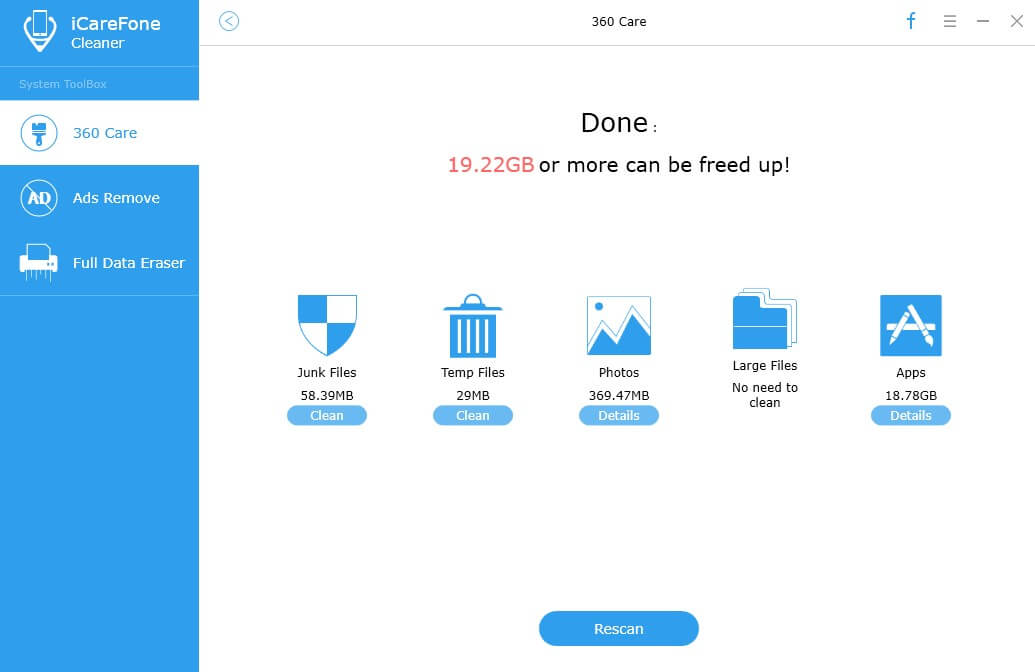
फिर Tenorshare iCareFone Cleaner आपके डिवाइस पर इंस्टॉल किए गए सभी ऐप्स को सूचीबद्ध करेगा, बस उन ऐप्स पर टिक करें जिन्हें आप अनइंस्टॉल बटन पर क्लिक करके थोक में हटाना चाहते हैं।

विकल्प 2: iPhone 11 होम स्क्रीन से iOS 11 पर ऐप्स हटाएं
यह सबसे अधिक इस्तेमाल किया जाने वाला तरीका है जिसका उपयोग हम आपके फोन से ऐप्स को हटाने के लिए करते हैं। ऐसा करने के लिए, नीचे दिए गए चरणों का पालन करें:
सबसे पहले, उन ऐप्स का पता लगाएं, जिन्हें आप अपनी स्क्रीन पर डिलीट करना चाहते हैं, फिर किसी भी ऐप आइकन पर टैप करें और तब तक होल्ड करें जब तक कि सभी ऐप फाल्स न होने लगें।
जब ऐप्स विघटित होने लगते हैं, तो आप "X नोटिस करेंगे, जो आइकन के ऊपर बाईं ओर दिखाई देता है। उस" X "आइकन पर टैप करें।
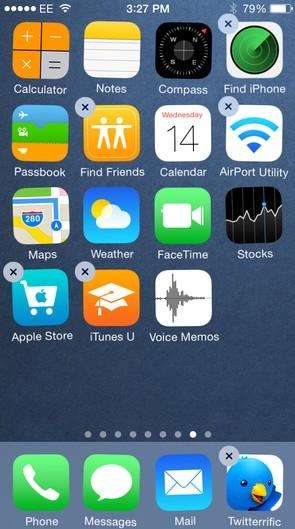
उसके बाद, एक संकेत दिखाई देता है जो पूछता है कि क्या आप वास्तव में एप्लिकेशन को हटाना चाहते हैं, बस हटाएं टैप करें।

इसके बाद, होम बटन को दबाएं और आइकन बंद हो जाएंगे। स्क्रीन आपके द्वारा हटाए गए एप्लिकेशन को सामान्य ऋण में वापस जाएगी।
विकल्प 3: iPhone सेटिंग्स से ऐप्स हटाएं
इस वैकल्पिक विधि में, आप सीधे अपने iPhone की सेटिंग से ऐप्स हटा सकते हैं। यहां लाभ यह है कि आप देख सकते हैं कि ऐप कितनी जगह पर हॉगिंग कर रहा था।
सेटिंग्स> जनरल> स्टोरेज और आईक्लाउड उपयोग पर जाएं।

शीर्ष (संग्रहण) अनुभाग में, संग्रहण प्रबंधित करें चुनें।

आपके ऐप्स सूचीबद्ध हैं कि वे कितनी जगह लेते हैं। जिसे आप हटाना चाहते हैं उसे टैप करें। यदि इसके पास एक तीर नहीं है, तो आप इसे हटा नहीं सकते हैं और टैपिंग कुछ भी नहीं कर सकते हैं।

आप जितने भी एप्लिकेशन हटाना चाहते हैं, उन्हें दोहराएं।
इसलिए यह अब आपके पास है: आईओएस 11 में आईफोन, आईपैड से कई ऐप हटाने के लिए 3 चरण-दर-चरण तरीके। जैसा कि हमने वादा किया था, यह सब जटिल नहीं है, लेकिन विधि 1 की अत्यधिक अनुशंसा की जाती है क्योंकि यह अन्य दो की तुलना में जल्दी और अधिक आसान है। तरीकों। तो आगे बढ़ो और टेनशेयर iCareFone क्लीनर का प्रयास करें।









